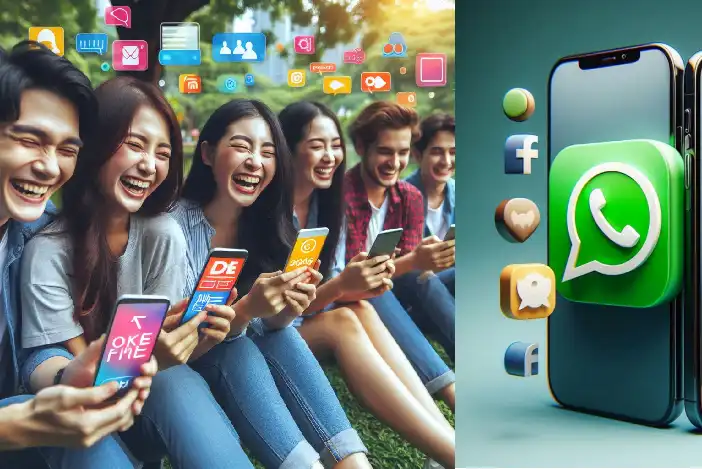
Tabla de Contenido
¿Te aparecen mensajes de WhatsApp con fechas y horas incorrectas? ¿Te dice la app que la fecha de tu teléfono es incorrecta y no te deja enviar mensajes? ¡Tranquilo! Este problema, aunque desconcertante, suele tener una solución sencilla. Como alguien que usa WhatsApp a diario y ha tenido que lidiar con este tipo de situaciones, te voy a guiar paso a paso para que puedas ajustar la fecha y hora de tu WhatsApp y volver a la normalidad.
¿Por qué WhatsApp muestra la fecha y hora incorrectas?
Antes de ajustar nada, es importante entender por qué ocurre este problema. La razón principal es que WhatsApp toma la fecha y hora del sistema de tu teléfono. Si la configuración de fecha y hora de tu teléfono es incorrecta, WhatsApp también la mostrará incorrecta. Esto puede deberse a:
- Configuración manual incorrecta: Puede que hayas configurado la fecha y hora manualmente de forma incorrecta.
- Zona horaria incorrecta: Es posible que la zona horaria de tu teléfono no esté configurada correctamente.
- Fallos en la sincronización automática: Tu teléfono puede estar configurado para obtener la fecha y hora automáticamente de la red, pero a veces esta sincronización falla.
- Problemas con el software: En algunos casos, un error en el sistema operativo del teléfono puede afectar a la configuración de fecha y hora.
Ajustando la fecha y hora: Guía paso a paso
Para solucionar este problema, lo primero que debes hacer es verificar la configuración de fecha y hora de tu teléfono.
En Android:
- Abre la configuración del teléfono: Busca el icono de «Ajustes» en el menú de aplicaciones.
- Accede a «Fecha y hora»: Dentro de los ajustes, busca la sección «Fecha y hora» o «Sistema» > «Fecha y hora».
- Activa la sincronización automática: Asegúrate de que las opciones «Fecha y hora automáticas» y «Zona horaria automática» estén activadas. Esto permitirá que tu teléfono obtenga la fecha y hora correctas de la red.
- Ajusta la zona horaria: Si la zona horaria no se ajusta automáticamente, selecciónala manualmente.
En iOS (iPhone):
- Abre la configuración del iPhone: Busca el icono de «Ajustes» en la pantalla de inicio.
- Accede a «General»: Dentro de los ajustes, selecciona «General».
- Accede a «Fecha y hora»: En la sección «General», pulsa en «Fecha y hora».
- Activa la sincronización automática: Activa la opción «Ajustar automáticamente». Esto permitirá que tu iPhone obtenga la fecha y hora correctas de la red.
- Ajusta la zona horaria: Si la zona horaria no se ajusta automáticamente, selecciónala manualmente.
¿Y si el problema persiste?
Si después de ajustar la fecha y hora de tu teléfono el problema persiste en WhatsApp, puedes probar estas soluciones adicionales:
- Reinicia tu teléfono: Un simple reinicio puede solucionar pequeños fallos de software que estén afectando a WhatsApp.
- Actualiza WhatsApp: Asegúrate de tener la última versión de WhatsApp instalada.
- Borra la caché de WhatsApp: En los ajustes de la aplicación, busca la opción de «Almacenamiento y datos» y borra la caché.
- Reinstala WhatsApp: Si ninguna de las soluciones anteriores funciona, puedes intentar desinstalar y volver a instalar WhatsApp.
Consejos para evitar problemas con la fecha y hora
- Mantén tu teléfono actualizado: Actualiza el software de tu teléfono con regularidad para evitar errores y mejorar el rendimiento.
- Utiliza la sincronización automática: Configura tu teléfono para que obtenga la fecha y hora automáticamente de la red.
- Verifica la zona horaria: Asegúrate de que la zona horaria de tu teléfono esté configurada correctamente.
Preguntas frecuentes
¿Por qué WhatsApp me dice que la fecha de mi teléfono es incorrecta?
WhatsApp te muestra este mensaje cuando la fecha y hora de tu teléfono no coinciden con la fecha y hora de los servidores de WhatsApp. Esto puede deberse a una configuración incorrecta en tu teléfono o a un fallo en la sincronización automática.
¿Cómo puedo cambiar la fecha de un mensaje específico en WhatsApp?
No puedes cambiar la fecha de un mensaje específico en WhatsApp. La fecha y hora de los mensajes se establecen automáticamente en el momento en que se envían.
¿Puedo cambiar la zona horaria solo para WhatsApp?
No, la zona horaria se aplica a todo el sistema del teléfono, no solo a WhatsApp.
Resolución de Problemas Comunes
Problema: No puedo activar la sincronización automática de la fecha y hora.
Solución: Es posible que esta opción esté desactivada por alguna restricción del administrador del dispositivo o por alguna aplicación de seguridad. Revisa la configuración de tu teléfono o contacta con el soporte técnico de tu dispositivo.
Problema: He ajustado la fecha y hora, pero WhatsApp sigue mostrando la hora incorrecta.
Solución: Intenta reiniciar tu teléfono, borrar la caché de WhatsApp o reinstalar la aplicación.
Problema: No puedo cambiar la zona horaria de mi teléfono.
Solución: Asegúrate de que tienes conexión a internet y de que la opción de «Zona horaria automática» está desactivada. Si el problema persiste, contacta con el soporte técnico de tu dispositivo.
Con esta guía, ya puedes solucionar los problemas de fecha y hora en WhatsApp y asegurarte de que tus mensajes se muestran con la información correcta. Recuerda que una configuración adecuada de la fecha y hora es esencial para el correcto funcionamiento de muchas aplicaciones y servicios en tu teléfono.
Apasionada de la Tecnología, aprender y compartir mi conocimiento y experiencia, es lo más gratificante.
Yaiza es "adicta a la tecnología" que ama todo lo relacionado con ella.
También es una experta en el uso de la tecnología para hacer su vida más fácil, y le encanta compartir consejos y trucos con los demás.

